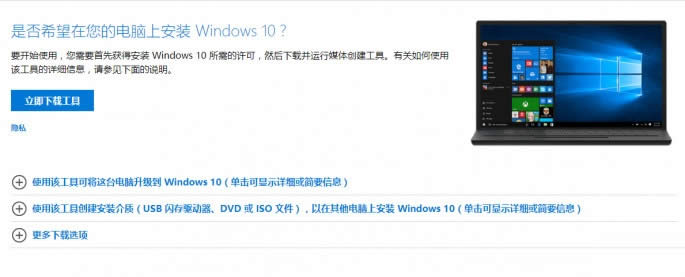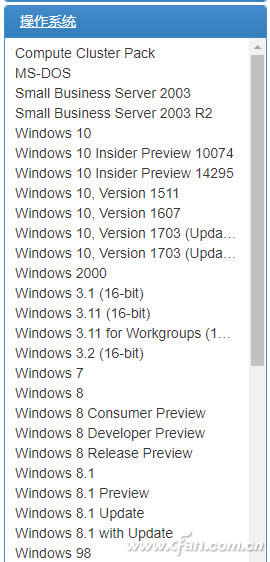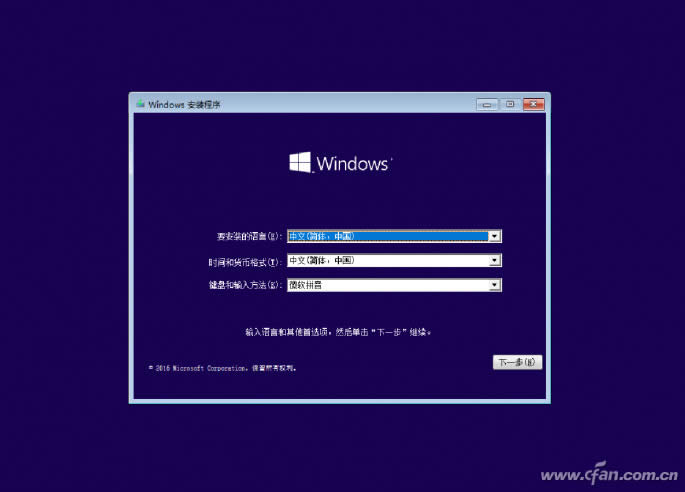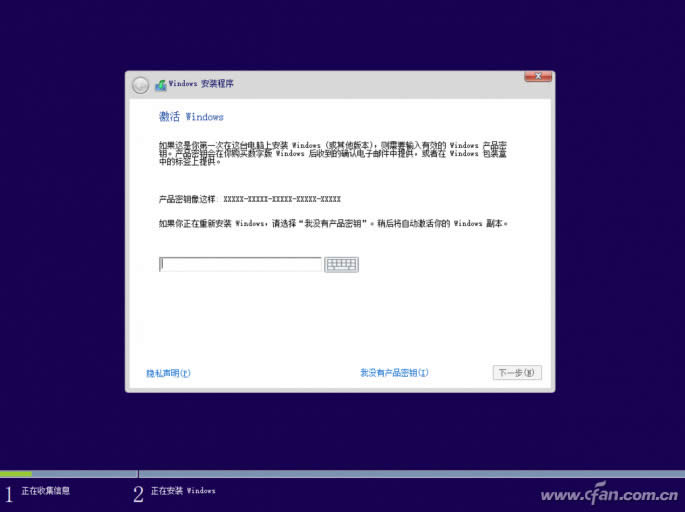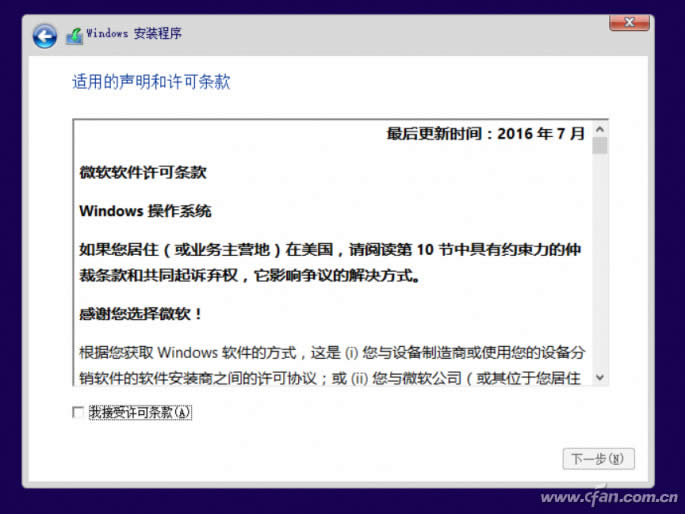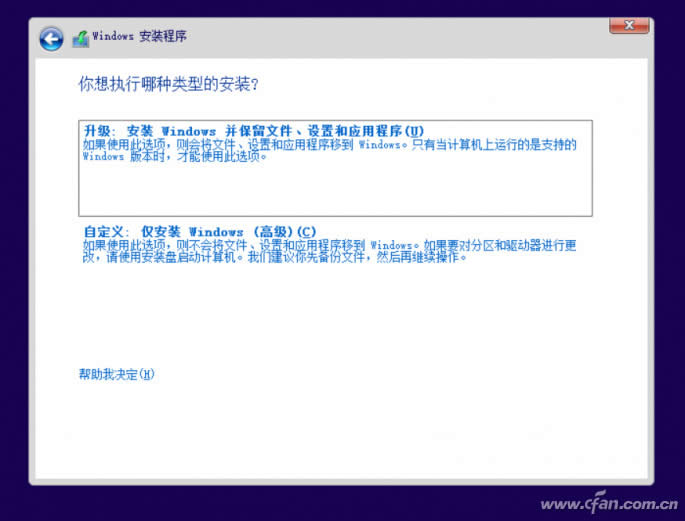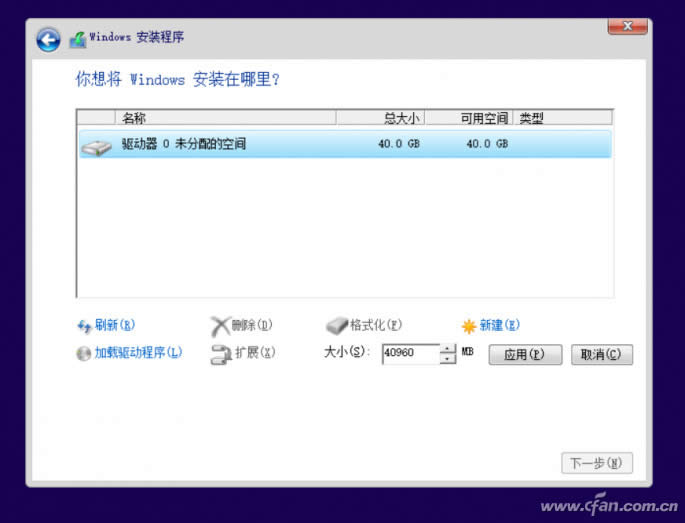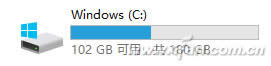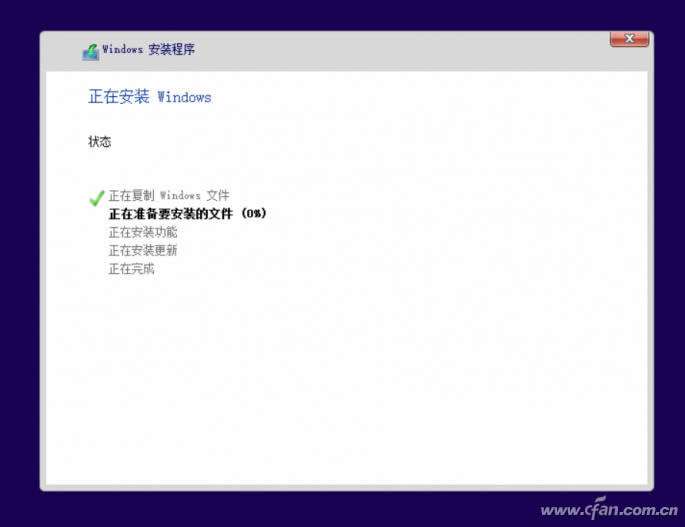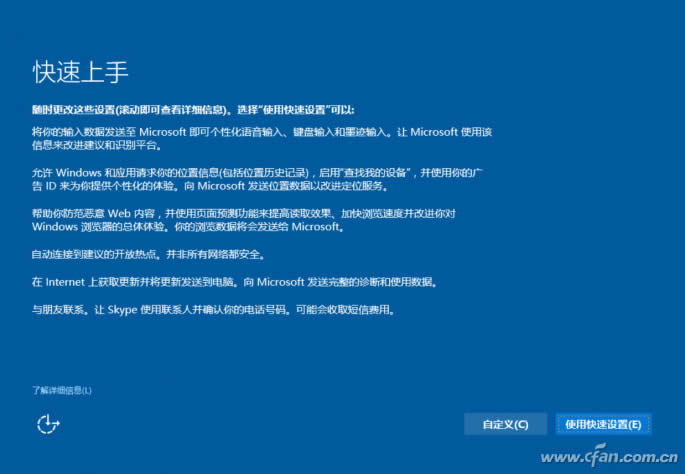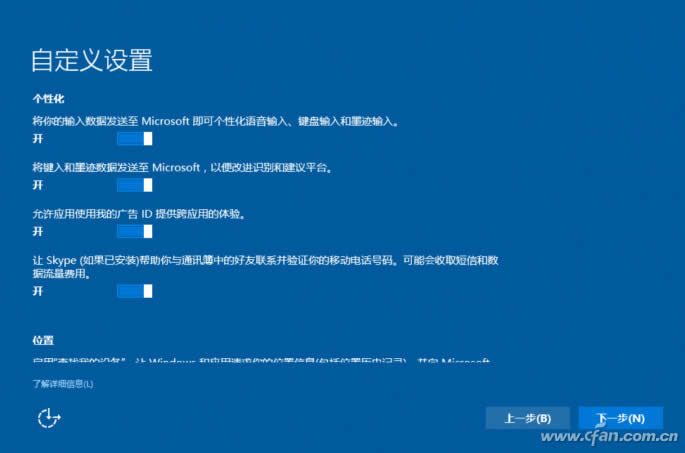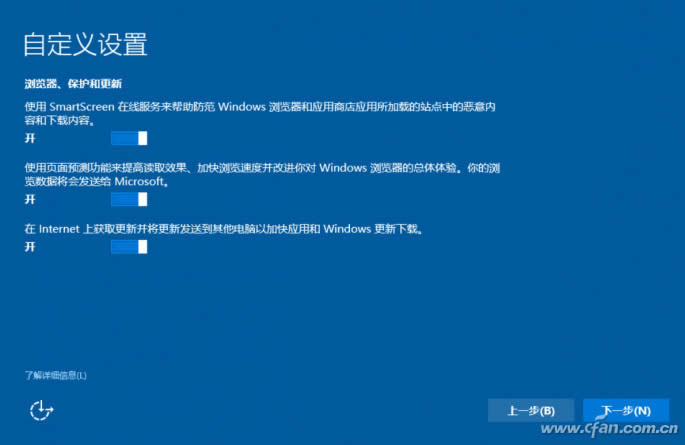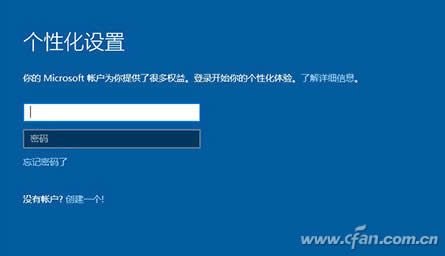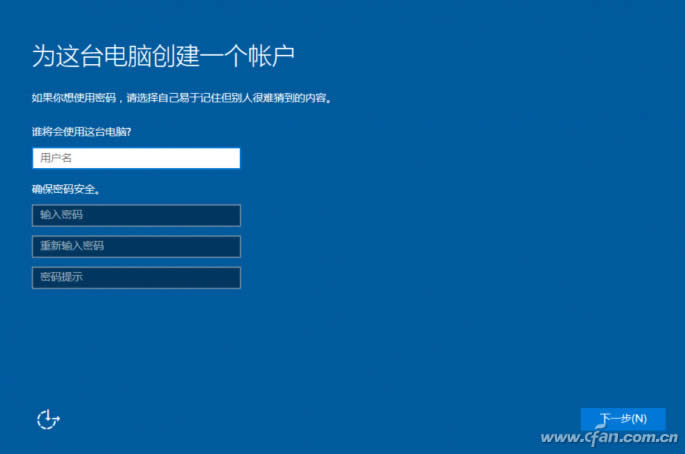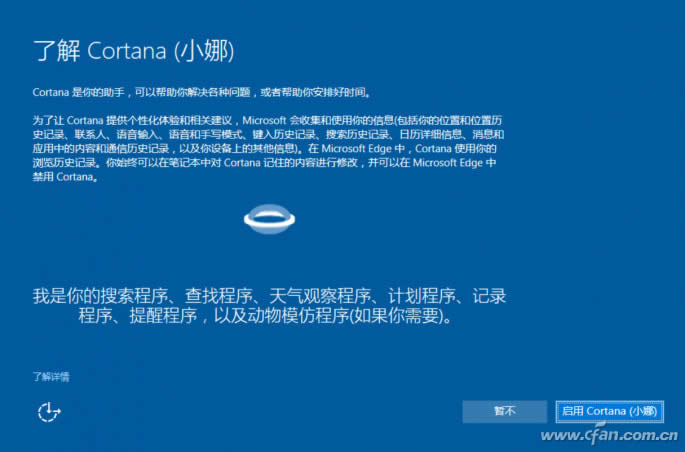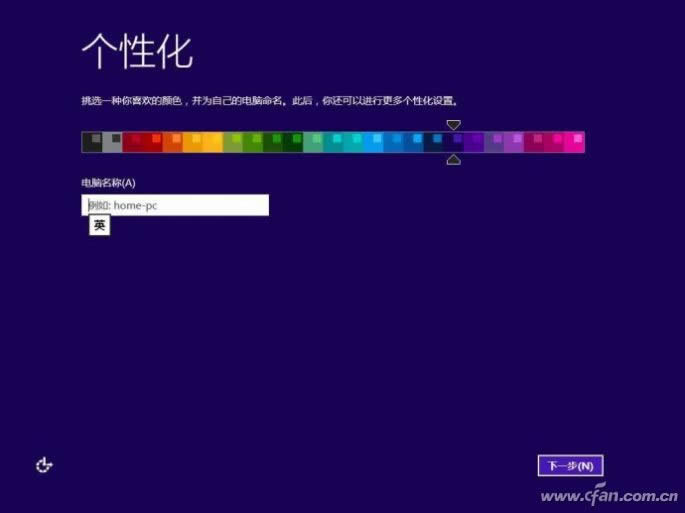- ghost Windows10系統(tǒng)“Alt+
- Windows10還原時(shí)找不到備份文件|找不
- 一鍵ghost怎么用? 一鍵ghost硬盤版
- ghost windows7初始化藍(lán)屏怎么處
- 新蘿卜家園ghostwindows732位專
- 最新官方ghost windows7裝機(jī)系統(tǒng)
- 分享ylmf ghost windows7
- 系統(tǒng)之家windows764位GHOST經(jīng)典
- Windows10 GHOST系統(tǒng)聲音圖標(biāo)圖
- ghost Windows10系統(tǒng)提示zli
- 怎么迅速處理ghost Windows10系
- ghost Windows10專業(yè)版 rtm
推薦系統(tǒng)下載分類: 最新Windows10系統(tǒng)下載 最新Windows7系統(tǒng)下載 xp系統(tǒng)下載 電腦公司W(wǎng)indows7 64位裝機(jī)萬(wàn)能版下載
ghost123最全的Windows10 iso鏡像下載及安裝圖文內(nèi)容教程!
發(fā)布時(shí)間:2022-07-20 文章來(lái)源:xp下載站 瀏覽:
|
Windows 10是美國(guó)微軟公司研發(fā)的跨平臺(tái)及設(shè)備應(yīng)用的操作系統(tǒng)。是微軟發(fā)布的最后一個(gè)獨(dú)立Windows版本。Windows 10共有7個(gè)發(fā)行版本,分別面向不同用戶和設(shè)備。2014年10月1日,微軟在舊金山召開新品發(fā)布會(huì),對(duì)外展示了新一代Windows操作系統(tǒng),將它命名為“Windows 10”,新系統(tǒng)的名稱跳過了這個(gè)數(shù)字“9”。截止至2018年3月7日,Windows 10正式版已更新至秋季創(chuàng)意者10.0.16299.309版本,預(yù)覽版已更新至春季創(chuàng)意者10.0.17120版本 ghost123最全的Windows10 iso鏡像下載及安裝教程! 周五一條讓我們制作U盤安裝Windows10教程的評(píng)論收獲了不少“點(diǎn)贊”,小編真心的仰天長(zhǎng)嘆啊,你們是有多么不關(guān)注我們?許多和系統(tǒng)安裝的教程基本都做全了。既然大家都懶得翻閱,今天小編就來(lái)個(gè)全面細(xì)致的安裝流程,再不明白的話,就只能拉出來(lái)狠狠的打了! 一、安裝之前的準(zhǔn)備! 在安裝全新Windows操作系統(tǒng)之前,我們首先要解決的問題就是如何制作一個(gè)安裝U盤(U盤容量最少為8GB)。 想要全新安裝Windows 10操作系統(tǒng)的小伙伴們,直接在官網(wǎng)下載(微軟官方原版鏡像)安裝盤制作工具,按提示操作即可;
其他操作系統(tǒng),先去http://www.itellyou.cn/下載對(duì)應(yīng)的系統(tǒng)版本,再按照《大白菜超級(jí)u盤啟動(dòng)制作工具教程》或《uefi pe啟動(dòng)盤制作教程|pe uefi引導(dǎo)u盤制作方法》介紹的方式,制作安裝U盤。 OK,第一步準(zhǔn)備工作結(jié)束了。 二、開始安裝Windows 把安裝盤插到電腦的USB接口上(如果是臺(tái)式機(jī),盡量直接插在主板的接口上,機(jī)箱面板引出的USB有的時(shí)候會(huì)有供電問題),開機(jī),按下品牌機(jī)/品牌主板/筆記本電腦的引導(dǎo)快捷鍵,(不知道的小伙伴看這里《裝機(jī)引導(dǎo)快捷鍵小編給你整理出來(lái)了!》),選擇U盤啟動(dòng)就行了。 現(xiàn)在就正式進(jìn)入Windows的安裝過程。 在選擇“現(xiàn)在安裝”Windows后,會(huì)出現(xiàn)是否輸入安裝密鑰的提示(根據(jù)Windows版本不同和啟動(dòng)盤制作的方式不同,有可能沒有此項(xiàng)),忽略或輸入準(zhǔn)備好的密鑰,進(jìn)入下一步, 至于微軟的服務(wù)條款,直接勾選進(jìn)入下一步。選擇下面的“自定義:僅安裝Windows(高級(jí))”。
接下來(lái)就是選擇安裝位置和對(duì)磁盤進(jìn)行分區(qū)的操作了,大家可以在此處把硬盤劃分出多個(gè)分區(qū)(建議給C盤劃分出最少60GB的空間), 如果你像小編一樣有著“精神潔癖”,喜歡看到系統(tǒng)內(nèi)顯示出磁盤分區(qū)是整數(shù),翻看《走進(jìn)科學(xué) 硬盤該不該分區(qū)?》,點(diǎn)擊“新建”后數(shù)據(jù)準(zhǔn)確的數(shù)值就行了。 現(xiàn)在就是等待時(shí)間,Windows會(huì)將安裝文件解壓縮到磁盤上,此處不需要我們干預(yù),結(jié)束后電腦會(huì)自動(dòng)重啟,進(jìn)入Windows安裝完成前的設(shè)置流程。 三、極為重要的最終設(shè)置 在等待微軟黑屏畫完圈圈,為電腦硬件加載部分硬件驅(qū)動(dòng)程序之后,下面就開始完成前的最后一步,Windows的基礎(chǔ)設(shè)置。看到下面這張圖的時(shí)候可千萬(wàn)不要覺得麻煩,直接點(diǎn)選“使用快速設(shè)置”,這樣等于把所有的個(gè)人隱私交給了微軟。 如果不是特別趕時(shí)間的話,用“自定義”根據(jù)自身需求,一項(xiàng)一項(xiàng)設(shè)置對(duì)應(yīng)選項(xiàng),也省的以后在Windows設(shè)置中沒有頭緒的亂翻關(guān)閉對(duì)應(yīng)的隱私項(xiàng)目了。
完成“隱私”設(shè)置后,屏幕會(huì)開始念詩(shī),安心等待即可。 如果Windows已經(jīng)可以聯(lián)網(wǎng)(自驅(qū)了網(wǎng)卡),會(huì)出現(xiàn)讓大家輸出微軟賬號(hào)或創(chuàng)建微軟賬號(hào)的步驟,強(qiáng)烈建議略過。
原因很簡(jiǎn)單,如果大家選擇在此輸入微軟賬號(hào),那么Windows系統(tǒng)的個(gè)人文件夾會(huì)被簡(jiǎn)單粗暴的使用賬號(hào)的前6位作為名稱。假設(shè)你的微軟賬號(hào)注冊(cè)郵箱是123456789@qq.com,那么在此登錄賬號(hào)后,個(gè)人文件夾的名字就會(huì)變成123456(系統(tǒng)內(nèi)路徑C:\Users\123456),傻爆了有木有? 正確的做法是應(yīng)該跳過上一步,等待“為這點(diǎn)電腦創(chuàng)建一個(gè)賬戶”的選項(xiàng)出現(xiàn),此處設(shè)置的是本地賬戶,按照自己想要顯示的名稱就行了(系統(tǒng)內(nèi)路徑C:\Users\XXXXXX),密碼不用填寫,新安裝的Windows免不了要安裝各種驅(qū)動(dòng)程序和軟件,重啟幾次是經(jīng)常的事兒,等電腦準(zhǔn)備就緒了,再去設(shè)置(或控制面板)內(nèi)的賬戶下,設(shè)置系統(tǒng)密碼(或PIN碼)。如果你已經(jīng)輸入了微軟賬號(hào),沒關(guān)系,補(bǔ)救措施在這里《跟上老司機(jī) Win10用戶文件夾改名》。 最后一步就是詢問大家是否使用Cotana為我們服務(wù),這個(gè)就不啰嗦了。 一段黑屏外加有詩(shī)意的話,Windows就算安裝完成了。你問小編為什么以Windows 10的安裝為例,Window 7/8/8.1也能這么安裝嗎?Windows 8/8.1的安裝過程和Windows 10極為相似,設(shè)置過程僅僅多了個(gè)磁貼界面的顏色設(shè)置,沒什么可說(shuō)的。 而Windows 7的安裝過程非常簡(jiǎn)單,只是在前期準(zhǔn)備的時(shí)候麻煩些(Bios設(shè)置等),想要繼續(xù)堅(jiān)守Windows 7,了解它安裝方法的盆友,參看《UEFI+GPT分區(qū)安裝ghost win7圖文教程!》就行啦!
Windows 10系統(tǒng)成為了智能手機(jī)、PC、平板、Xbox One、物聯(lián)網(wǎng)和其他各種辦公設(shè)備的心臟,使設(shè)備之間提供無(wú)縫的操作體驗(yàn)。 |